Könnyű és gyors Android Root útmutató

Miután rootoltad az Android telefonod, teljes rendszerhozzáférésed lesz, és számos olyan alkalmazást futtathatsz, amelyek root hozzáférést igényelnek.
Ha a YouTube Kép a képben funkció nem működik, nem végezhet többfeladatot. Nem olvashatod el a jegyzeteidet, és nem nézheted egyidejűleg azt a YouTube-videót. Ha nem tudja használni a funkciót, az bosszantó lehet. Ha az Egyesült Államokban tartózkodik, nincs szüksége prémium előfizetésre a kép a képben funkció használatához, de minden olyan felhasználónak, aki az Egyesült Államokon kívül szeretné használni a funkciót, szüksége lesz egy prémium előfizetésre. A jó hír az, hogy vannak különféle tippek, amelyekkel megpróbálhatja megoldani a problémát. Olvassa tovább a kezdőbarát tippeket, hogy megpróbálja újra működésbe hozni a funkciót.
Hogyan javítható ki a kép a képben funkció, amely nem működik Androidon
A következő tippek egyszerűek és nagyon hatékonyak lehetnek. Kezdheti Android-eszközének újraindításával. Egy eszköz újraindítása különféle problémákat oldhat meg, ha újrakezdi az alkalmazásokat. Ha ez nem működik, megpróbálhatja frissíteni az alkalmazást.
A YouTube függőben lévő frissítéseinek megtekintéséhez nyissa meg a Google Playt , és koppintson a profilképére . Érintse meg az Alkalmazások és eszközök kezelése elemet . A második lehetőség az Elérhető frissítések opció lesz , és látni fogja, hogy van-e függőben lévő frissítése, és mennyi.
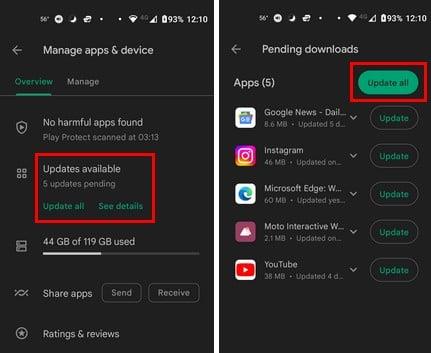
Függőben lévő Android-frissítések keresése
Használja a megfelelő YouTube-fiókot a kép a képben funkció Android rendszeren nem működő funkciójának kijavításához?
Ha egynél több Google-fiókja van, könnyen elfelejtheti, hogy visszaváltson arra a fiókra, amelyben Premium-előfizetése van. A profilkép alapján megállapíthatja, hogy milyen fiókot használ. De ha segítségre van szüksége, hogy megjegyezze, melyik profilkép tartozik a Premium-fiókhoz, itt ellenőrizheti. Nyissa meg a YouTube alkalmazást: koppintson a profilképre. Koppintson arra, ahol a nevét és felhasználónevét látja. Felül láthatja a jelenleg használt fiókot, alul pedig a többi hozzáadott fiókot. Koppintson a Prémium fiókra, és élvezze a kép a képben funkciót.
Engedélyezve van a Kép a képben funkció Android-eszközén?
Ha a Kép a képben funkció ki van kapcsolva Android-eszközén, ez megmagyarázhatja, hogy miért nem működik a funkció. A Beállítások > Alkalmazások és értesítések > Összes X alkalmazás megtekintése > YouTube > Speciális > Kép a képben > Bekapcsolás menüpontban ellenőrizheti, hogy be van- e kapcsolva .
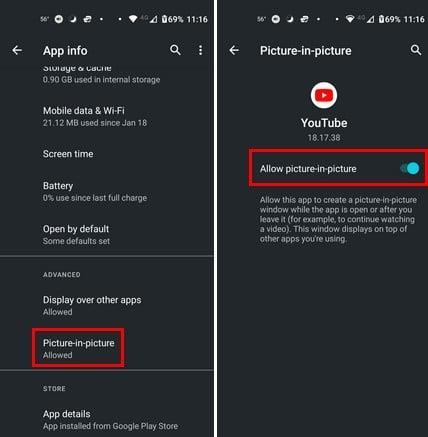
Kép a képben mód engedélyezése Androidon
Most, hogy tudja, hogy a kép a képben funkcióval próbálja ki, hogy ellenőrizze, megoldódott-e a probléma.
A kép a képben funkció engedélyezve van a YouTube alkalmazásban?
A kép a képben funkciót a YouTube alkalmazásban is engedélyezheti. Ha megnyílik a YouTube alkalmazás, koppints a profilképedre , és lépj a Beállítások menübe. A Beállításokban lépjen az Általános > Kép a képben menüpontra . Kapcsolja be az opciót, és már mehet is.
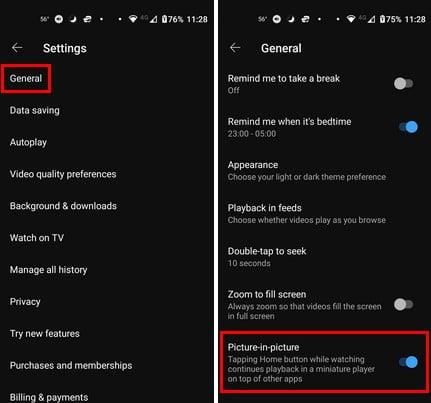
A pic-in pic YouTube Android-alkalmazás engedélyezése
Egyéni indítóprogramot használ?
A kép a képben funkciót azért kell javítani, mert kompatibilitási probléma áll fenn. Használhatja Android-eszköze készletindítóját, hogy kizárja ezt a lehetőséget. Ha vissza szeretne váltani a részvényindítóra, lépjen a Beállítások > Alkalmazások és értesítések > Speciális > Alapértelmezett alkalmazások > Otthoni alkalmazások > Válassza ki az alapértelmezett indítót . Miután váltott, próbálja meg használni a kép a képben módot, és élvezze a funkciót.
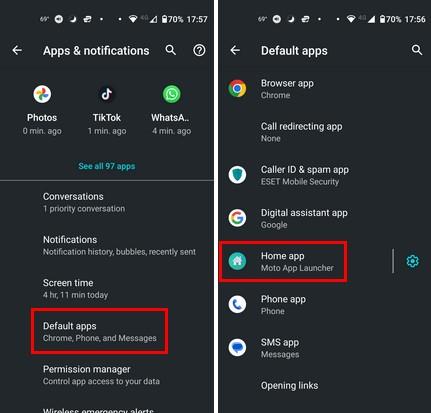
Alapértelmezett alkalmazásbeállítás az Android beállításaiban
Próbáltad már üríteni a YouTube gyorsítótárat?
Ha egy ideig nem ürítette ki egy alkalmazás gyorsítótárát, az különböző problémákat okozhat. Ennek a lehetőségnek a kizárásához nyissa meg a Beállításokat , és koppintson az Alkalmazások és értesítések > Összes X alkalmazás megtekintése > YouTube > Tárhely és gyorsítótár > Gyorsítótár törlése elemre .
Próbáltad már letiltani az akkumulátor-optimalizálást?
Az összes Android-felhasználó azon megy keresztül, hogy a lehető legtöbb akkumulátort kímélje. De ha bekapcsolja az akkumulátor-optimalizálást, hogy kijavítsa a kép a képben funkciót az Android rendszeren, ez megmagyarázhatja, miért nem működik a pic-in-pin a YouTube-on. A kikapcsolásához nyissa meg a Beállításokat , és lépjen az Akkumulátor elemre . Érintse meg az Akkumulátorkímélő lehetőséget , és kapcsolja ki.
Próbáltad már eltávolítani az alkalmazásokat?
Amikor elkezdte tapasztalni a problémát, telepített korábban harmadik féltől származó alkalmazást? Megpróbálhatja eltávolítani azokat az alkalmazásokat, amelyeket közvetlenül a probléma megjelenése előtt telepített. Egy alkalmazás eltávolításához nyomja meg hosszan az alkalmazás ikonját, és húzza felfelé, ahol látnia kell az Eltávolítás feliratú kuka ikont.
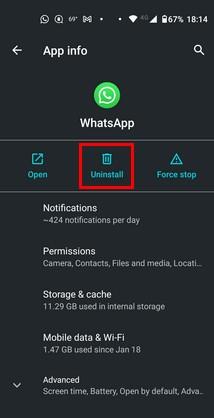
Eltávolítási lehetőség Androidhoz
Az alkalmazás eltávolításának másik módja a Beállítások > Alkalmazások és értesítések > (az eltávolítani kívánt alkalmazás) > Eltávolítás menüpontban .
Próbálta már letiltani a gesztusokat Android-eszközén?
A kézmozdulatok funkcióval a kezdőképernyő kevésbé zsúfoltnak tűnik. De mi van akkor, ha ez a probléma okozója? Ha meg szeretné győződni arról, hogy nem ez az ok, próbálja meg kikapcsolni a Beállítások > Kisegítő lehetőségek > Húzza le az ujját a Rendszernavigáció > 3 gombos navigáció menüponthoz . Ezzel az opcióval a kezdőlap gomb megnyomásával gyorsan átválthat kép a képben módba YouTube-videók megtekintése közben. Ezek a változtatások nem véglegesek, így bármikor visszatérhet és módosíthatja őket.
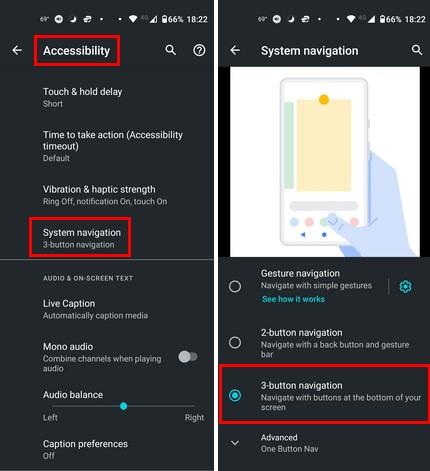
Rendszernavigáció az Android beállításaiban
Próbáltad már megváltoztatni a helyet a YouTube alkalmazásban?
Nem meglepő, hogy bizonyos funkciók csak néhány országban érhetők el. Megpróbálhat másik helyet választani, hogy megnézze, használhatja-e a funkciót. Másik ország kiválasztásához koppintson a profilképére a YouTube alkalmazásban. Menj:
A választható országok hosszú listáját fogja látni, de mivel a funkció kétségtelenül elérhető az Egyesült Államokban, kipróbálhatja azt az országot.
Lépjen kapcsolatba a YouTube Súgójával
Utolsó dolog, amit megpróbálhatsz, hogy felveszed a kapcsolatot a YouoTube súgójával. Úgy érheti el őket, hogy megnyitja a YouTube alkalmazást, és megérinti profilképét . Koppintson a Súgó és visszajelzés elemre , és válassza a Kapcsolatfelvétel lehetőséget . Kövesse a képernyőn megjelenő utasításokat, hogy tájékoztassa a YouTube-ot az adott problémáról.
További irodalom
Vannak más szolgáltatások is, ahol szintén használhatod a kép a képben funkciót. Nézze meg, hogyan használhatja a funkciót a WhatsApp és a Firefox böngészőben . Nézze meg, hogyan kezdheti el ott használni a funkciót.
Következtetés
Egyetlen alkalmazás sem tökéletes, és előbb-utóbb problémákat okoz. De amikor eljön az idő, mindenféle tippet használhat a probléma megoldására. Ha például a YouTube kép a képben funkciója nem működik, kezdheti az elsődleges javításokkal, például az alkalmazás újraindításával és a gyorsítótár törlésével. Lehet, hogy valamilyen okból letiltotta a funkciót, és elfelejtette bekapcsolni. Több oka is lehet. Mióta tapasztalod a problémát? Ossza meg gondolatait az alábbi megjegyzésekben, és ne felejtse el megosztani a cikket másokkal a közösségi médiában.
Miután rootoltad az Android telefonod, teljes rendszerhozzáférésed lesz, és számos olyan alkalmazást futtathatsz, amelyek root hozzáférést igényelnek.
Az Android telefonodon található gombok nem csak a hangerő szabályozására vagy a képernyő felébresztésére szolgálnak. Néhány egyszerű módosítással gyorsbillentyűkké válhatnak egy gyors fotó készítéséhez, zeneszámok átugrásához, alkalmazások elindításához vagy akár a vészhelyzeti funkciók aktiválásához.
Ha a munkahelyeden hagytad a laptopodat, és sürgős jelentést kell küldened a főnöködnek, mit tehetsz? Használd az okostelefonodat. Még kifinomultabb megoldás, ha telefonodat számítógéppé alakítod, hogy könnyebben végezhess több feladatot egyszerre.
Az Android 16 zárképernyő-widgetekkel rendelkezik, amelyekkel tetszés szerint módosíthatja a zárképernyőt, így a zárképernyő sokkal hasznosabb.
Az Android kép a képben módjával lekicsinyítheted a videót, és kép a képben módban nézheted meg, így egy másik felületen nézheted meg, így más dolgokat is csinálhatsz.
A videók szerkesztése Androidon egyszerűvé válik a cikkben felsorolt legjobb videószerkesztő alkalmazásoknak és szoftvereknek köszönhetően. Gondoskodj róla, hogy gyönyörű, varázslatos és elegáns fotóid legyenek, amelyeket megoszthatsz barátaiddal a Facebookon vagy az Instagramon.
Az Android Debug Bridge (ADB) egy hatékony és sokoldalú eszköz, amely számos dolgot lehetővé tesz, például naplók keresését, alkalmazások telepítését és eltávolítását, fájlok átvitelét, egyéni ROM-ok rootolását és flashelését, valamint eszközmentések létrehozását.
Automatikusan kattintó alkalmazásokkal. Nem kell sokat tenned játékok, alkalmazások vagy az eszközön elérhető feladatok használata közben.
Bár nincs varázsmegoldás, a készülék töltésének, használatának és tárolásának apró változtatásai nagyban befolyásolhatják az akkumulátor élettartamának lassítását.
A telefon, amit sokan most szeretnek, a OnePlus 13, mert a kiváló hardver mellett egy évtizedek óta létező funkcióval is rendelkezik: az infravörös érzékelővel (IR Blaster).







